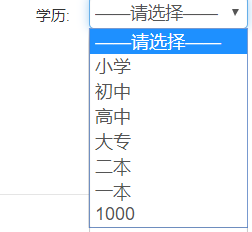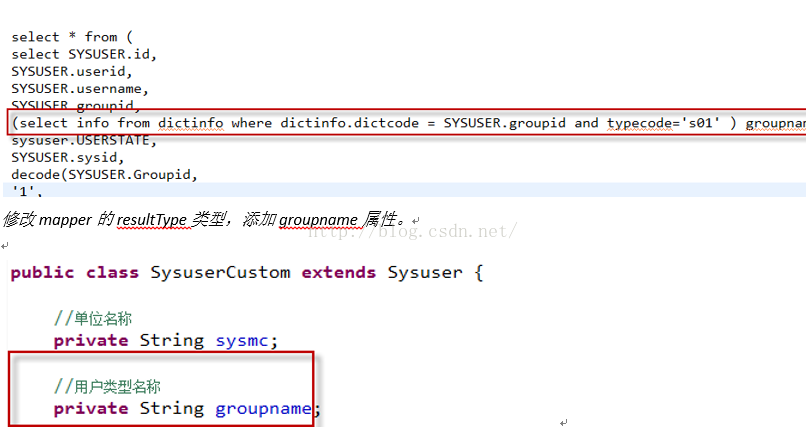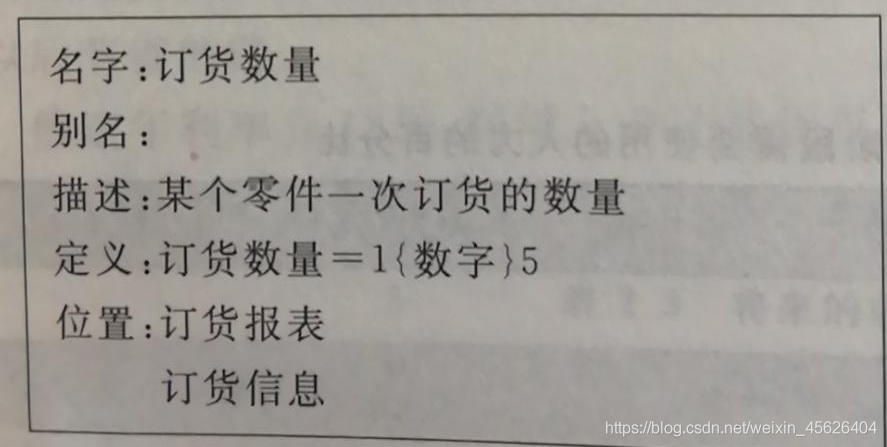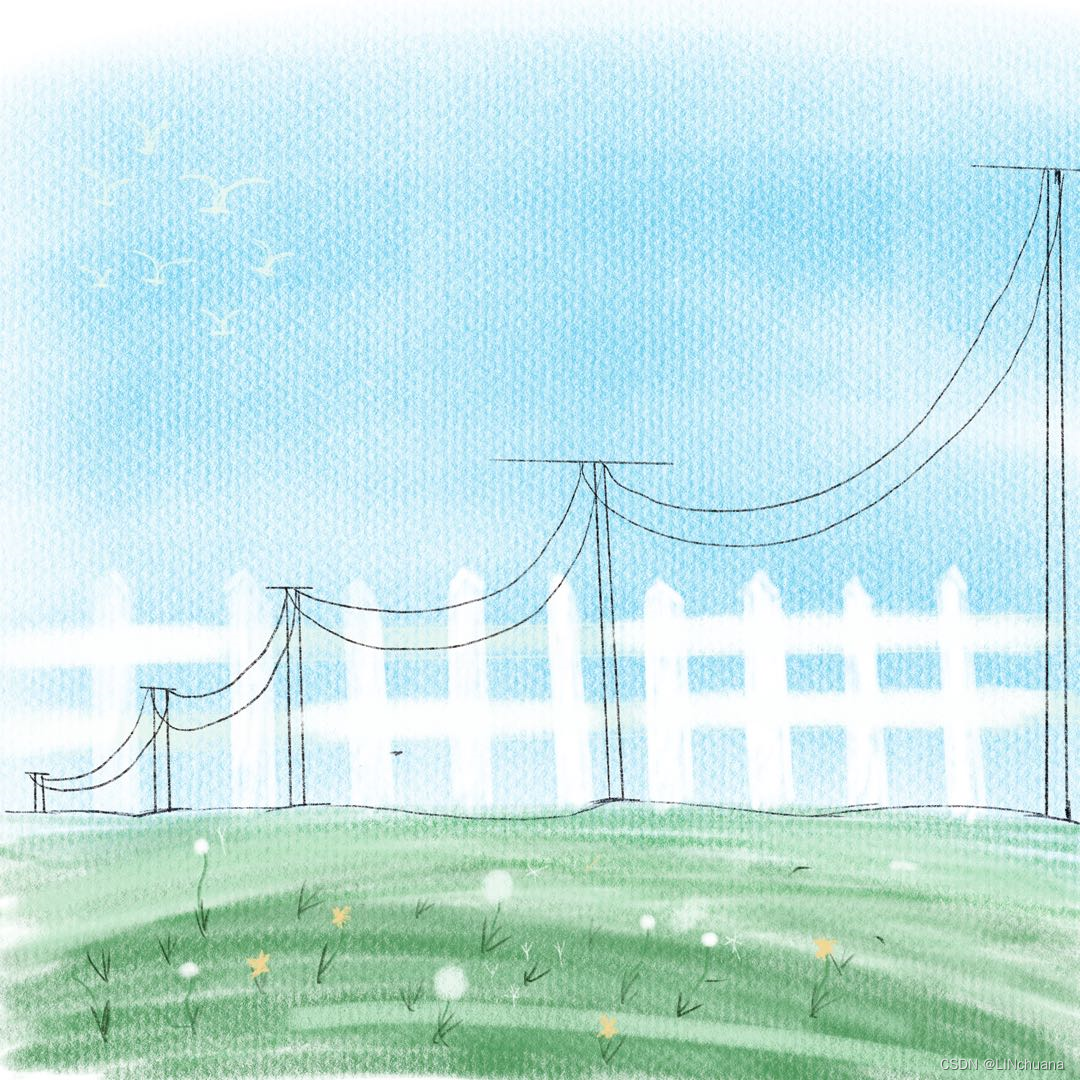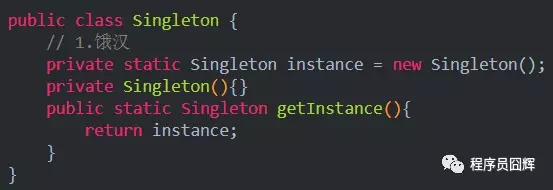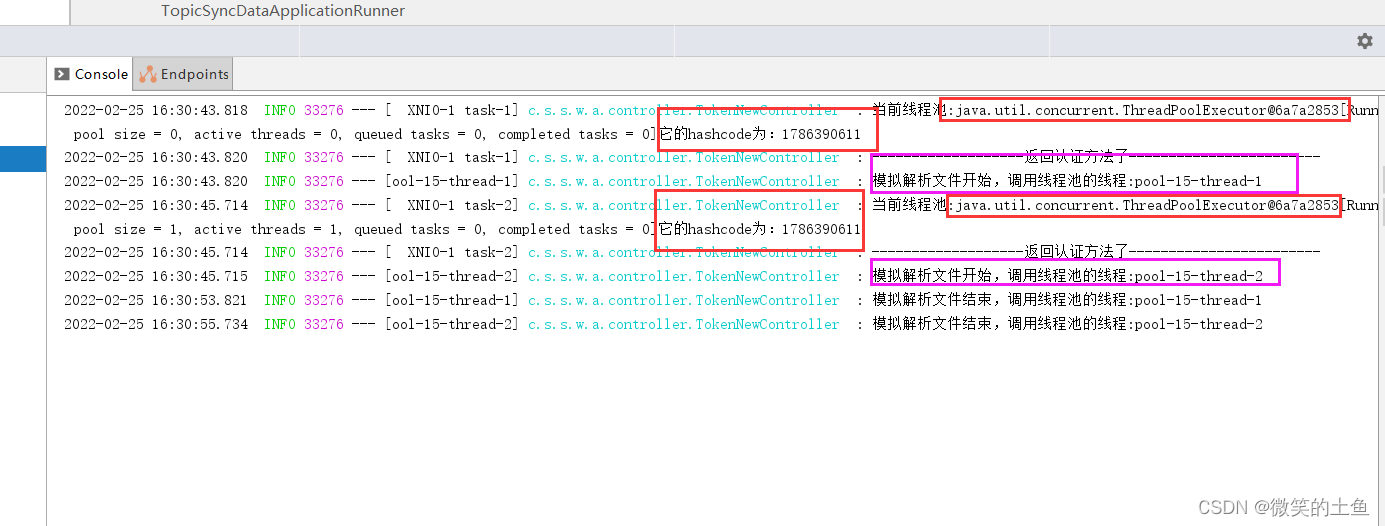前言
-
现在很多
App里都内置了Web网页(Hybrid App),比如说很多电商平台,淘宝、京东、聚划算等等,如下图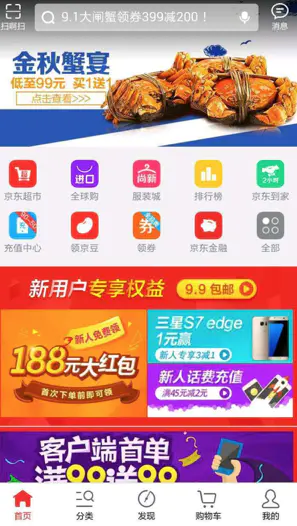
京东首页
-
那么这种该如何实现呢?其实这是
Android里一个叫WebView组件实现 -
今天,我将献上一份全面介绍
WebView的常见用法。
目录
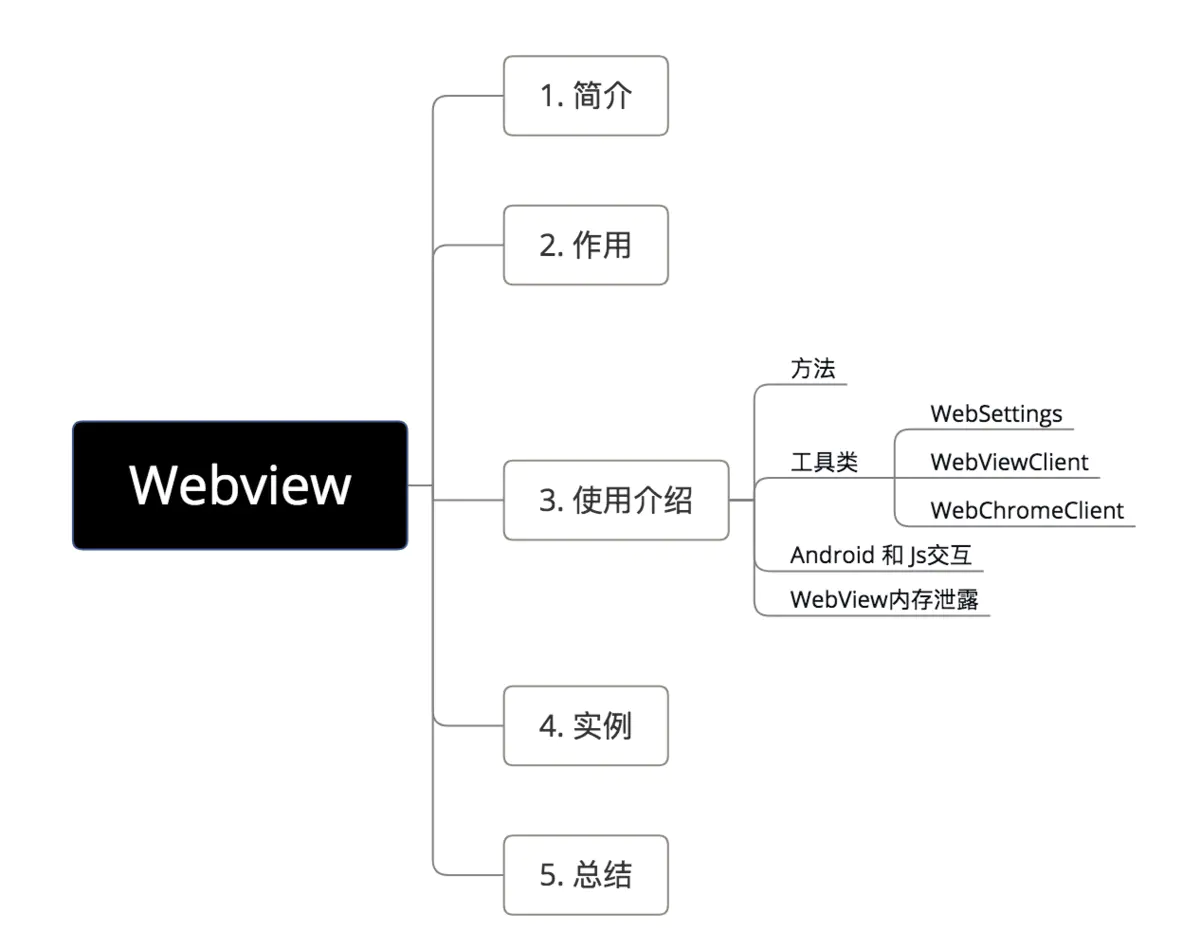
示意图
1. 简介
WebView是一个基于webkit引擎、展现web页面的控件。
Android的Webview在低版本和高版本采用了不同的webkit版本内核,4.4后直接使用了Chrome。
2. 作用
- 显示和渲染Web页面
- 直接使用html文件(网络上或本地assets中)作布局
- 可和JavaScript交互调用
WebView控件功能强大,除了具有一般View的属性和设置外,还可以对url请求、页面加载、渲染、页面交互进行强大的处理。
3. 使用介绍
一般来说Webview可单独使用,可联合其工具类一起使用,所以接下来,我会介绍:
- Webview类自身的常见方法
- Webview的最常用的工具类:WebSettings类、WebViewClient类、WebChromeClient类
- Android 和 Js的交互
3.1 Webview类常用方法
3.1.1 加载url
加载方式根据资源分为三种
//方式1. 加载一个网页:webView.loadUrl("http://www.google.com/");//方式2:加载apk包中的html页面webView.loadUrl("file:///android_asset/test.html");//方式3:加载手机本地的html页面webView.loadUrl("content://com.android.htmlfileprovider/sdcard/test.html");// 方式4: 加载 HTML 页面的一小段内容WebView.loadData(String data, String mimeType, String encoding)
// 参数说明:
// 参数1:需要截取展示的内容
// 内容里不能出现 ’#’, ‘%’, ‘\’ , ‘?’ 这四个字符,若出现了需用 %23, %25, %27, %3f 对应来替代,否则会出现异常
// 参数2:展示内容的类型
// 参数3:字节码3.1.1 WebView的状态
//激活WebView为活跃状态,能正常执行网页的响应
webView.onResume() ;//当页面被失去焦点被切换到后台不可见状态,需要执行onPause
//通过onPause动作通知内核暂停所有的动作,比如DOM的解析、plugin的执行、JavaScript执行。
webView.onPause();//当应用程序(存在webview)被切换到后台时,这个方法不仅仅针对当前的webview而是全局的全应用程序的webview
//它会暂停所有webview的layout,parsing,javascripttimer。降低CPU功耗。
webView.pauseTimers()
//恢复pauseTimers状态
webView.resumeTimers();//销毁Webview
//在关闭了Activity时,如果Webview的音乐或视频,还在播放。就必须销毁Webview
//但是注意:webview调用destory时,webview仍绑定在Activity上
//这是由于自定义webview构建时传入了该Activity的context对象
//因此需要先从父容器中移除webview,然后再销毁webview:
rootLayout.removeView(webView);
webView.destroy();
3.1.2 关于前进 / 后退网页
//是否可以后退
Webview.canGoBack()
//后退网页
Webview.goBack()//是否可以前进
Webview.canGoForward()
//前进网页
Webview.goForward()//以当前的index为起始点前进或者后退到历史记录中指定的steps
//如果steps为负数则为后退,正数则为前进
Webview.goBackOrForward(intsteps)
常见用法:Back键控制网页后退
- 问题:在不做任何处理前提下 ,浏览网页时点击系统的“Back”键,整个 Browser 会调用 finish()而结束自身
- 目标:点击返回后,是网页回退而不是推出浏览器
- 解决方案:在当前Activity中处理并消费掉该 Back 事件
public boolean onKeyDown(int keyCode, KeyEvent event) {if ((keyCode == KEYCODE_BACK) && mWebView.canGoBack()) { mWebView.goBack();return true;}return super.onKeyDown(keyCode, event);
}
3.1.3 清除缓存数据
//清除网页访问留下的缓存
//由于内核缓存是全局的因此这个方法不仅仅针对webview而是针对整个应用程序.
Webview.clearCache(true);//清除当前webview访问的历史记录
//只会webview访问历史记录里的所有记录除了当前访问记录
Webview.clearHistory();//这个api仅仅清除自动完成填充的表单数据,并不会清除WebView存储到本地的数据
Webview.clearFormData();
3.2 常用工具类
3.2.1 WebSettings类
- 作用:对WebView进行配置和管理
- 配置步骤 & 常见方法:
配置步骤1:添加访问网络权限(AndroidManifest.xml)
这是前提!这是前提!这是前提!
<uses-permission android:name="android.permission.INTERNET"/>
配置步骤2:生成一个WebView组件(有两种方式)
//方式1:直接在在Activity中生成
WebView webView = new WebView(this)//方法2:在Activity的layout文件里添加webview控件:
WebView webview = (WebView) findViewById(R.id.webView1);
配置步骤3:进行配置-利用WebSettings子类(常见方法)
//声明WebSettings子类
WebSettings webSettings = webView.getSettings();//如果访问的页面中要与Javascript交互,则webview必须设置支持Javascript
webSettings.setJavaScriptEnabled(true);
// 若加载的 html 里有JS 在执行动画等操作,会造成资源浪费(CPU、电量)
// 在 onStop 和 onResume 里分别把 setJavaScriptEnabled() 给设置成 false 和 true 即可//支持插件
webSettings.setPluginsEnabled(true); //设置自适应屏幕,两者合用
webSettings.setUseWideViewPort(true); //将图片调整到适合webview的大小
webSettings.setLoadWithOverviewMode(true); // 缩放至屏幕的大小//缩放操作
webSettings.setSupportZoom(true); //支持缩放,默认为true。是下面那个的前提。
webSettings.setBuiltInZoomControls(true); //设置内置的缩放控件。若为false,则该WebView不可缩放
webSettings.setDisplayZoomControls(false); //隐藏原生的缩放控件//其他细节操作
webSettings.setCacheMode(WebSettings.LOAD_CACHE_ELSE_NETWORK); //关闭webview中缓存
webSettings.setAllowFileAccess(true); //设置可以访问文件
webSettings.setJavaScriptCanOpenWindowsAutomatically(true); //支持通过JS打开新窗口
webSettings.setLoadsImagesAutomatically(true); //支持自动加载图片
webSettings.setDefaultTextEncodingName("utf-8");//设置编码格式
常见用法:设置WebView缓存
- 当加载 html 页面时,WebView会在/data/data/包名目录下生成 database 与 cache 两个文件夹
- 请求的 URL记录保存在 WebViewCache.db,而 URL的内容是保存在 WebViewCache 文件夹下
- 是否启用缓存:
//优先使用缓存: WebView.getSettings().setCacheMode(WebSettings.LOAD_CACHE_ELSE_NETWORK); //缓存模式如下://LOAD_CACHE_ONLY: 不使用网络,只读取本地缓存数据//LOAD_DEFAULT: (默认)根据cache-control决定是否从网络上取数据。//LOAD_NO_CACHE: 不使用缓存,只从网络获取数据.//LOAD_CACHE_ELSE_NETWORK,只要本地有,无论是否过期,或者no-cache,都使用缓存中的数据。//不使用缓存: WebView.getSettings().setCacheMode(WebSettings.LOAD_NO_CACHE);
- 结合使用(离线加载)
if (NetStatusUtil.isConnected(getApplicationContext())) {webSettings.setCacheMode(WebSettings.LOAD_DEFAULT);//根据cache-control决定是否从网络上取数据。
} else {webSettings.setCacheMode(WebSettings.LOAD_CACHE_ELSE_NETWORK);//没网,则从本地获取,即离线加载
}webSettings.setDomStorageEnabled(true); // 开启 DOM storage API 功能
webSettings.setDatabaseEnabled(true); //开启 database storage API 功能
webSettings.setAppCacheEnabled(true);//开启 Application Caches 功能String cacheDirPath = getFilesDir().getAbsolutePath() + APP_CACAHE_DIRNAME;
webSettings.setAppCachePath(cacheDirPath); //设置 Application Caches 缓存目录
注意: 每个 Application 只调用一次 WebSettings.setAppCachePath(),WebSettings.setAppCacheMaxSize()
3.2.2 WebViewClient类
- 作用:处理各种通知 & 请求事件
- 常见方法:
常见方法1:shouldOverrideUrlLoading()
- 作用:打开网页时不调用系统浏览器, 而是在本WebView中显示;在网页上的所有加载都经过这个方法,这个函数我们可以做很多操作。
//步骤1. 定义Webview组件
Webview webview = (WebView) findViewById(R.id.webView1);//步骤2. 选择加载方式//方式1. 加载一个网页:webView.loadUrl("http://www.google.com/");//方式2:加载apk包中的html页面webView.loadUrl("file:///android_asset/test.html");//方式3:加载手机本地的html页面webView.loadUrl("content://com.android.htmlfileprovider/sdcard/test.html");//步骤3. 复写shouldOverrideUrlLoading()方法,使得打开网页时不调用系统浏览器, 而是在本WebView中显示webView.setWebViewClient(new WebViewClient(){@Overridepublic boolean shouldOverrideUrlLoading(WebView view, String url) {view.loadUrl(url);return true;}});
常见方法2:onPageStarted()
- 作用:开始载入页面调用的,我们可以设定一个loading的页面,告诉用户程序在等待网络响应。
webView.setWebViewClient(new WebViewClient(){@Overridepublic void onPageStarted(WebView view, String url, Bitmap favicon) {//设定加载开始的操作}});
常见方法3:onPageFinished()
- 作用:在页面加载结束时调用。我们可以关闭loading 条,切换程序动作。
webView.setWebViewClient(new WebViewClient(){@Overridepublic void onPageFinished(WebView view, String url) {//设定加载结束的操作}});
常见方法4:onLoadResource()
- 作用:在加载页面资源时会调用,每一个资源(比如图片)的加载都会调用一次。
webView.setWebViewClient(new WebViewClient(){@Overridepublic boolean onLoadResource(WebView view, String url) {//设定加载资源的操作}});
常见方法5:onReceivedError()
- 作用:加载页面的服务器出现错误时(如404)调用。
App里面使用webview控件的时候遇到了诸如404这类的错误的时候,若也显示浏览器里面的那种错误提示页面就显得很丑陋了,那么这个时候我们的app就需要加载一个本地的错误提示页面,即webview如何加载一个本地的页面
//步骤1:写一个html文件(error_handle.html),用于出错时展示给用户看的提示页面
//步骤2:将该html文件放置到代码根目录的assets文件夹下//步骤3:复写WebViewClient的onRecievedError方法
//该方法传回了错误码,根据错误类型可以进行不同的错误分类处理webView.setWebViewClient(new WebViewClient(){@Overridepublic void onReceivedError(WebView view, int errorCode, String description, String failingUrl){
switch(errorCode){case HttpStatus.SC_NOT_FOUND:view.loadUrl("file:///android_assets/error_handle.html");break;}}});
常见方法6:onReceivedSslError()
- 作用:处理https请求
webView默认是不处理https请求的,页面显示空白,需要进行如下设置:
webView.setWebViewClient(new WebViewClient() { @Override public void onReceivedSslError(WebView view, SslErrorHandler handler, SslError error) { handler.proceed(); //表示等待证书响应// handler.cancel(); //表示挂起连接,为默认方式// handler.handleMessage(null); //可做其他处理} }); // 特别注意:5.1以上默认禁止了https和http混用,以下方式是开启
if (Build.VERSION.SDK_INT >= Build.VERSION_CODES.LOLLIPOP) {
mWebView.getSettings().setMixedContentMode(WebSettings.MIXED_CONTENT_ALWAYS_ALLOW);
}
3.2.3 WebChromeClient类
- 作用:辅助 WebView 处理 Javascript 的对话框,网站图标,网站标题等等。
- 常见使用:
常见方法1: onProgressChanged()
- 作用:获得网页的加载进度并显示
webview.setWebChromeClient(new WebChromeClient(){@Overridepublic void onProgressChanged(WebView view, int newProgress) {if (newProgress < 100) {String progress = newProgress + "%";progress.setText(progress);} else {}});
常见方法2: onReceivedTitle()
- 作用:获取Web页中的标题
每个网页的页面都有一个标题,比如www.baidu.com这个页面的标题即“百度一下,你就知道”,那么如何知道当前webview正在加载的页面的title并进行设置呢?
webview.setWebChromeClient(new WebChromeClient(){@Overridepublic void onReceivedTitle(WebView view, String title) {titleview.setText(title);}
常见方法3: onJsAlert()
- 作用:支持javascript的警告框
一般情况下在 Android 中为 Toast,在文本里面加入\n就可以换行
webview.setWebChromeClient(new WebChromeClient() {@Overridepublic boolean onJsAlert(WebView view, String url, String message, final JsResult result) {new AlertDialog.Builder(MainActivity.this).setTitle("JsAlert").setMessage(message).setPositiveButton("OK", new DialogInterface.OnClickListener() {@Overridepublic void onClick(DialogInterface dialog, int which) {result.confirm();}}).setCancelable(false).show();return true;}
常见方法4: onJsConfirm()
- 作用:支持javascript的确认框
webview.setWebChromeClient(new WebChromeClient() {@Override
public boolean onJsConfirm(WebView view, String url, String message, final JsResult result) {new AlertDialog.Builder(MainActivity.this).setTitle("JsConfirm").setMessage(message).setPositiveButton("OK", new DialogInterface.OnClickListener() {@Overridepublic void onClick(DialogInterface dialog, int which) {result.confirm();}}).setNegativeButton("Cancel", new DialogInterface.OnClickListener() {@Overridepublic void onClick(DialogInterface dialog, int which) {result.cancel();}}).setCancelable(false).show();
// 返回布尔值:判断点击时确认还是取消
// true表示点击了确认;false表示点击了取消;return true;
}常见方法5: onJsPrompt()
- 作用:支持javascript输入框
点击确认返回输入框中的值,点击取消返回 null。
webview.setWebChromeClient(new WebChromeClient() {@Overridepublic boolean onJsPrompt(WebView view, String url, String message, String defaultValue, final JsPromptResult result) {final EditText et = new EditText(MainActivity.this);et.setText(defaultValue);new AlertDialog.Builder(MainActivity.this).setTitle(message).setView(et).setPositiveButton("OK", new DialogInterface.OnClickListener() {@Overridepublic void onClick(DialogInterface dialog, int which) {result.confirm(et.getText().toString());}}).setNegativeButton("Cancel", new DialogInterface.OnClickListener() {@Overridepublic void onClick(DialogInterface dialog, int which) {result.cancel();}}).setCancelable(false).show();return true;
}3.3 WebView与JavaScript的交互
具体请看我写的文章:最全面 & 最详细的 Android WebView与JS的交互方式 汇总
3.4 注意事项:如何避免WebView内存泄露?
3.4.1 不在xml中定义 Webview ,而是在需要的时候在Activity中创建,并且Context使用 getApplicationgContext()
LinearLayout.LayoutParams params = new LinearLayout.LayoutParams(ViewGroup.LayoutParams.MATCH_PARENT, ViewGroup.LayoutParams.MATCH_PARENT);mWebView = new WebView(getApplicationContext());mWebView.setLayoutParams(params);mLayout.addView(mWebView);
3.4.2 在 Activity 销毁( WebView )的时候,先让 WebView 加载null内容,然后移除 WebView,再销毁 WebView,最后置空。
@Overrideprotected void onDestroy() {if (mWebView != null) {mWebView.loadDataWithBaseURL(null, "", "text/html", "utf-8", null);mWebView.clearHistory();((ViewGroup) mWebView.getParent()).removeView(mWebView);mWebView.destroy();mWebView = null;}super.onDestroy();}
4. 实例
- 目标:实现显示“www.baidu.com”、获取其标题、提示加载开始 & 结束和获取加载进度
- 具体实现:
步骤1:添加访问网络权限
这是前提!这是前提!这是前提!
AndroidManifest.xml
<uses-permission android:name="android.permission.INTERNET"/>
步骤2:主布局
activity_main.xml
<?xml version="1.0" encoding="utf-8"?>
<RelativeLayout xmlns:android="http://schemas.android.com/apk/res/android"xmlns:tools="http://schemas.android.com/tools"android:layout_width="match_parent"android:layout_height="match_parent"android:paddingBottom="@dimen/activity_vertical_margin"android:paddingLeft="@dimen/activity_horizontal_margin"android:paddingRight="@dimen/activity_horizontal_margin"android:paddingTop="@dimen/activity_vertical_margin"tools:context="com.example.carson_ho.webview_demo.MainActivity"><!-- 获取网站的标题--><TextViewandroid:id="@+id/title"android:layout_width="wrap_content"android:layout_height="wrap_content"android:text=""/><!--开始加载提示--><TextViewandroid:id="@+id/text_beginLoading"android:layout_below="@+id/title"android:layout_width="wrap_content"android:layout_height="wrap_content"android:text=""/><!--获取加载进度--><TextViewandroid:layout_below="@+id/text_beginLoading"android:id="@+id/text_Loading"android:layout_width="wrap_content"android:layout_height="wrap_content"android:text=""/><!--结束加载提示--><TextViewandroid:layout_below="@+id/text_Loading"android:id="@+id/text_endLoading"android:layout_width="wrap_content"android:layout_height="wrap_content"android:text=""/><!--显示网页区域--><WebViewandroid:id="@+id/webView1"android:layout_below="@+id/text_endLoading"android:layout_width="fill_parent"android:layout_height="fill_parent"android:layout_marginTop="10dp" />
</RelativeLayout>步骤3:根据需要实现的功能从而使用相应的子类及其方法(注释很清楚了)
MainActivity.java
package com.example.carson_ho.webview_demo;import android.graphics.Bitmap;
import android.os.Bundle;
import android.support.v7.app.AppCompatActivity;
import android.view.KeyEvent;
import android.view.ViewGroup;
import android.webkit.WebChromeClient;
import android.webkit.WebSettings;
import android.webkit.WebView;
import android.webkit.WebViewClient;
import android.widget.TextView;public class MainActivity extends AppCompatActivity {WebView mWebview;WebSettings mWebSettings;TextView beginLoading,endLoading,loading,mtitle;@Overrideprotected void onCreate(Bundle savedInstanceState) {super.onCreate(savedInstanceState);setContentView(R.layout.activity_main);mWebview = (WebView) findViewById(R.id.webView1);beginLoading = (TextView) findViewById(R.id.text_beginLoading);endLoading = (TextView) findViewById(R.id.text_endLoading);loading = (TextView) findViewById(R.id.text_Loading);mtitle = (TextView) findViewById(R.id.title);mWebSettings = mWebview.getSettings();mWebview.loadUrl("http://www.baidu.com/");//设置不用系统浏览器打开,直接显示在当前WebviewmWebview.setWebViewClient(new WebViewClient() {@Overridepublic boolean shouldOverrideUrlLoading(WebView view, String url) {view.loadUrl(url);return true;}});//设置WebChromeClient类mWebview.setWebChromeClient(new WebChromeClient() {//获取网站标题@Overridepublic void onReceivedTitle(WebView view, String title) {System.out.println("标题在这里");mtitle.setText(title);}//获取加载进度@Overridepublic void onProgressChanged(WebView view, int newProgress) {if (newProgress < 100) {String progress = newProgress + "%";loading.setText(progress);} else if (newProgress == 100) {String progress = newProgress + "%";loading.setText(progress);}}});//设置WebViewClient类mWebview.setWebViewClient(new WebViewClient() {//设置加载前的函数@Overridepublic void onPageStarted(WebView view, String url, Bitmap favicon) {System.out.println("开始加载了");beginLoading.setText("开始加载了");}//设置结束加载函数@Overridepublic void onPageFinished(WebView view, String url) {endLoading.setText("结束加载了");}});}//点击返回上一页面而不是退出浏览器@Overridepublic boolean onKeyDown(int keyCode, KeyEvent event) {if (keyCode == KeyEvent.KEYCODE_BACK && mWebview.canGoBack()) {mWebview.goBack();return true;}return super.onKeyDown(keyCode, event);}//销毁Webview@Overrideprotected void onDestroy() {if (mWebview != null) {mWebview.loadDataWithBaseURL(null, "", "text/html", "utf-8", null);mWebview.clearHistory();((ViewGroup) mWebview.getParent()).removeView(mWebview);mWebview.destroy();mWebview = null;}super.onDestroy();}
}Demo地址
源代码:Carson_Ho的Github-WebviewDemo
5. 总结
- 本文全面介绍了
Webview,总结如下
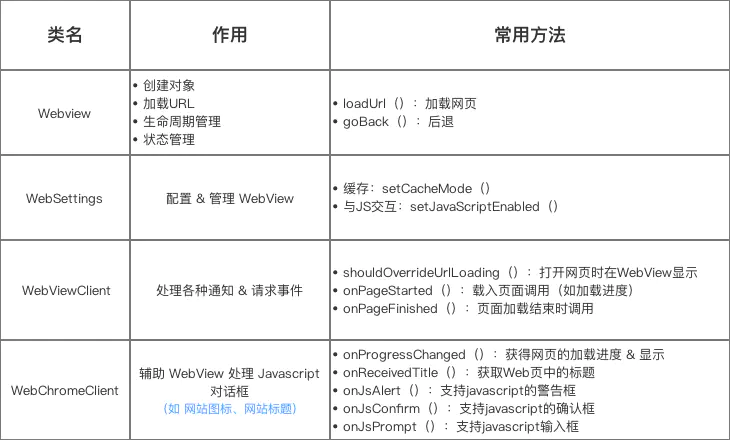
示意图
-
关于
WebView知识具体请看下列文章
Android开发:最全面、最易懂的Webview详解
最全面总结 Android WebView与 JS 的交互方式
手把手教你构建 Android WebView 的缓存机制 & 资源预加载方案
你不知道的 Android WebView 使用漏洞 -
接下来我会介绍继续介绍Android开发中的相关知识,感兴趣的同学可以继续关注本人运营的
Wechat Public Account: -
我想给你们介绍一个与众不同的Android微信公众号(福利回赠)
-
我想邀请您和我一起写Android(福利回赠)
请点赞!因为你的鼓励是我写作的最大动力!
相关文章阅读
1分钟全面了解“设计模式”
Android开发:最全面、最易懂的Android屏幕适配解决方案
Android开发:Handler异步通信机制全面解析(包含Looper、Message Queue)
Android开发:顶部Tab导航栏实现(TabLayout+ViewPager+Fragment)
Android开发:底部Tab菜单栏实现(FragmentTabHost+ViewPager)
Android开发:JSON简介及最全面解析方法!
Android开发:XML简介及DOM、SAX、PULL解析对比
欢迎关注Carson_Ho的简书!
不定期分享关于安卓开发的干货,追求短、平、快,但却不缺深度。
作者:Carson_Ho
链接:https://www.jianshu.com/p/3c94ae673e2a
来源:简书
著作权归作者所有。商业转载请联系作者获得授权,非商业转载请注明出处。